Выгружаем популярные запросы по всем сайтам в аккаунте Вебмастера
SEO-шники в агентстве постоянно дополняют семантические ядра для продвижения клиентских сайтов. Один из способов это сделать — еженедельно выгружать и сохранять новые запросы по каждому сайту из аккаунтов в Яндекс.Вебмастере. Это занимает слишком много времени, потому что нельзя выгрузить запросы сразу по всем сайтам. Отложить же выгрузку нельзя, потому что запросы со временем удаляются.
Чтобы автоматизировать выгрузку запросов, я сделал коннектор на Power BI. Он собирает 500 популярных запросов за неделю по каждому сайту аккаунта и сохраняет их в отдельный документ. На это уходит около минуты.
Как работает коннектор на Power BI
Коннектор собирает 500 популярных поисковых запросов из Яндекс.Вебмастера за прошлую неделю и сохраняет их в таблицу в Power BI. В колонках отображаются домен, период, позиция в выдаче, средняя позиция по показам и кликам. Чтобы коннектор автоматически добавлял новые запросы в список, нужно сохранить таблицу и еженедельно её обновлять.
Коннектор полноценно работает только в Power BI. Если вы запустите его в Excel, то сможете только посмотреть запросы за последнюю неделю. Сохранить запросы не получится, потому что Excel не поддерживает запуск R-скриптов. Если хотите сохранять запросы, запускайте коннектор в Power BI.

Эльдар Забитов
ведущий менеджер
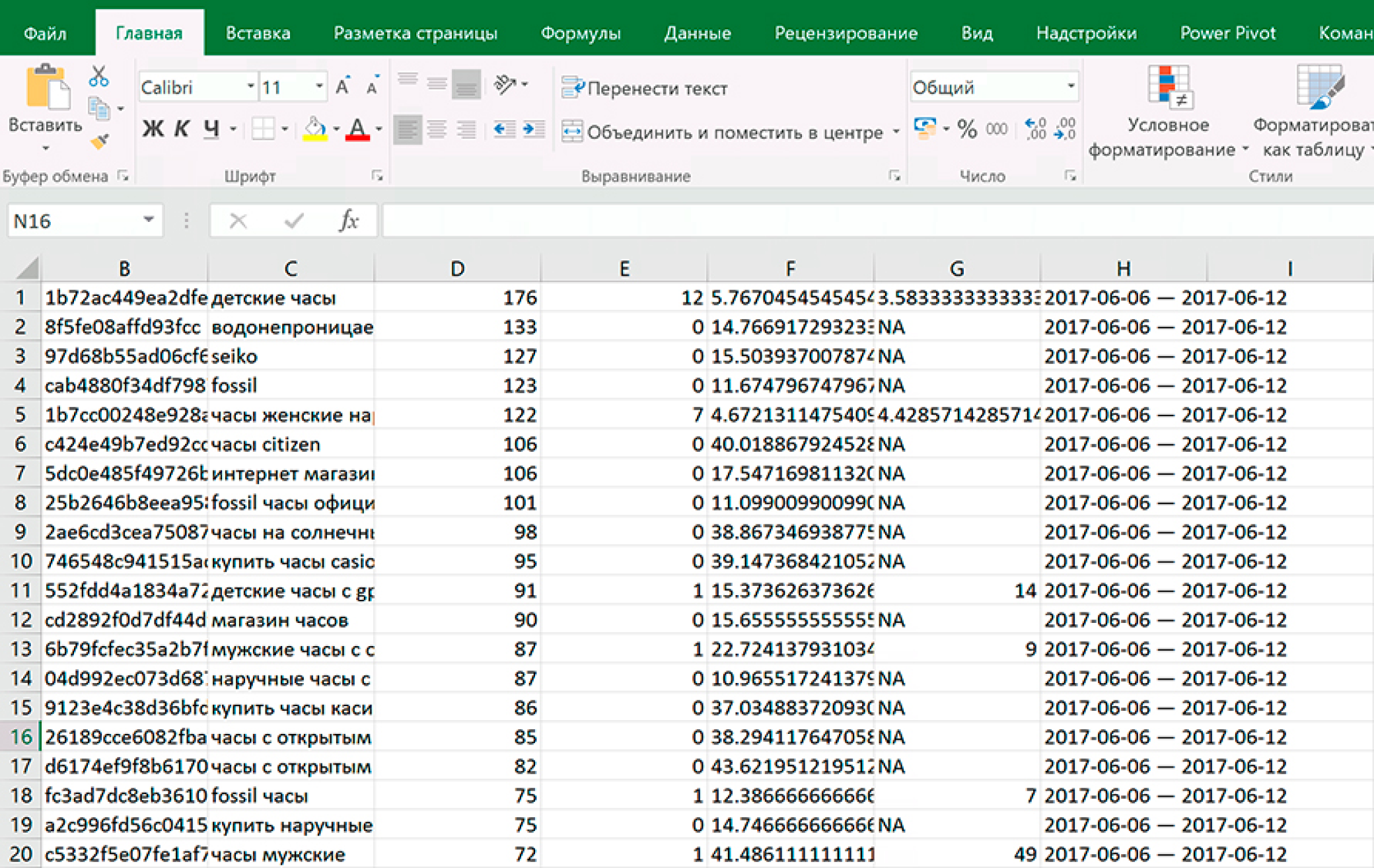
Коннектор сохраняет запросы в формате *txt, но их можно скопировать в таблицу с сохранением табуляции
Коннектор не умеет собирать запросы по конкретному домену, поэтому он собирает запросы по всем сайтам в аккаунте Яндекс.Вебмастера.
Как настроить
1. Скачайте и установите R, R-Studio и Active Perl. В R-Studio установите пакет «gdata». Это нужно, чтобы корректно работал код.
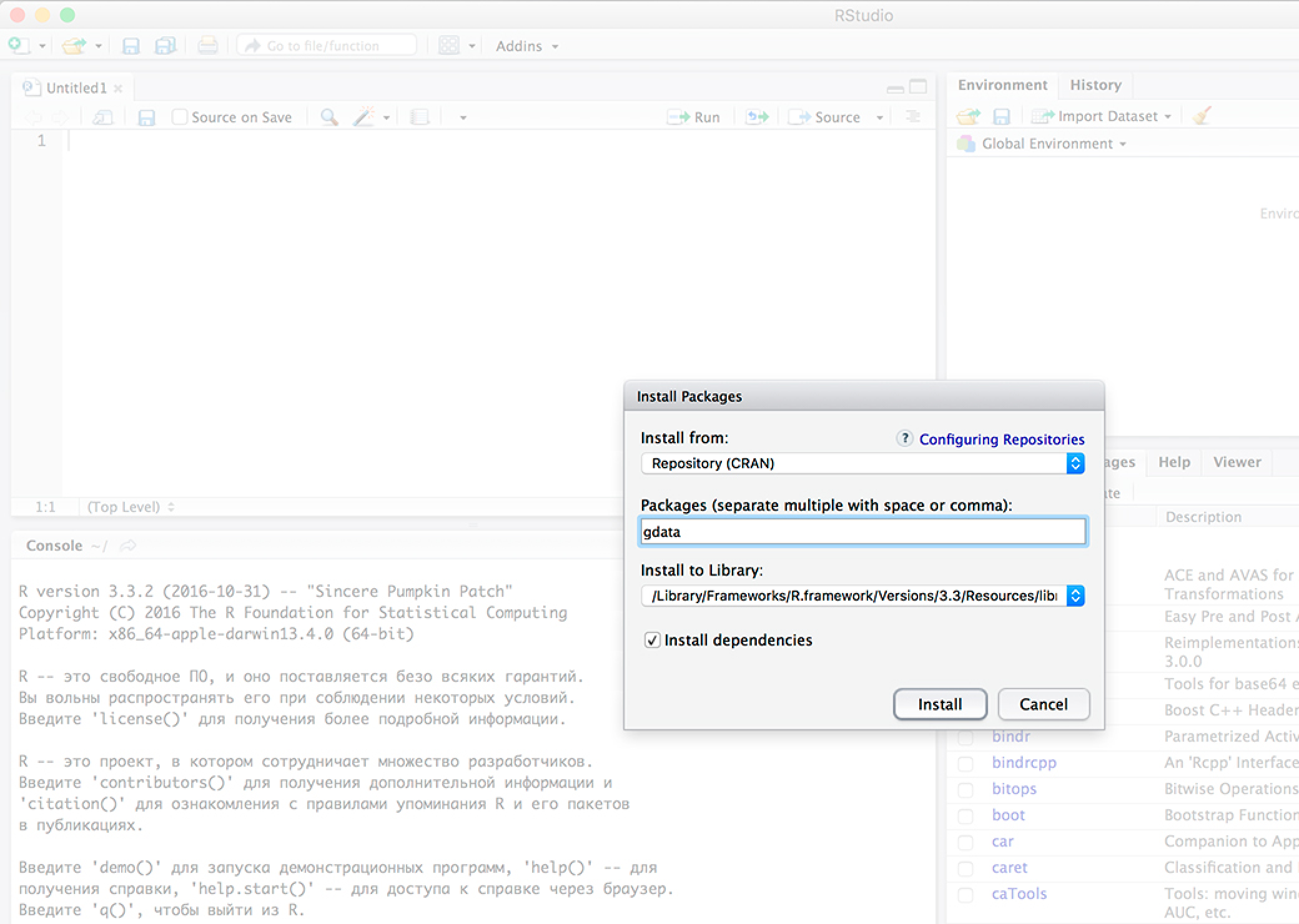
2. Создайте пустой запрос в Power BI и откройте расширенный редактор. Вставьте в него код с GitHub.
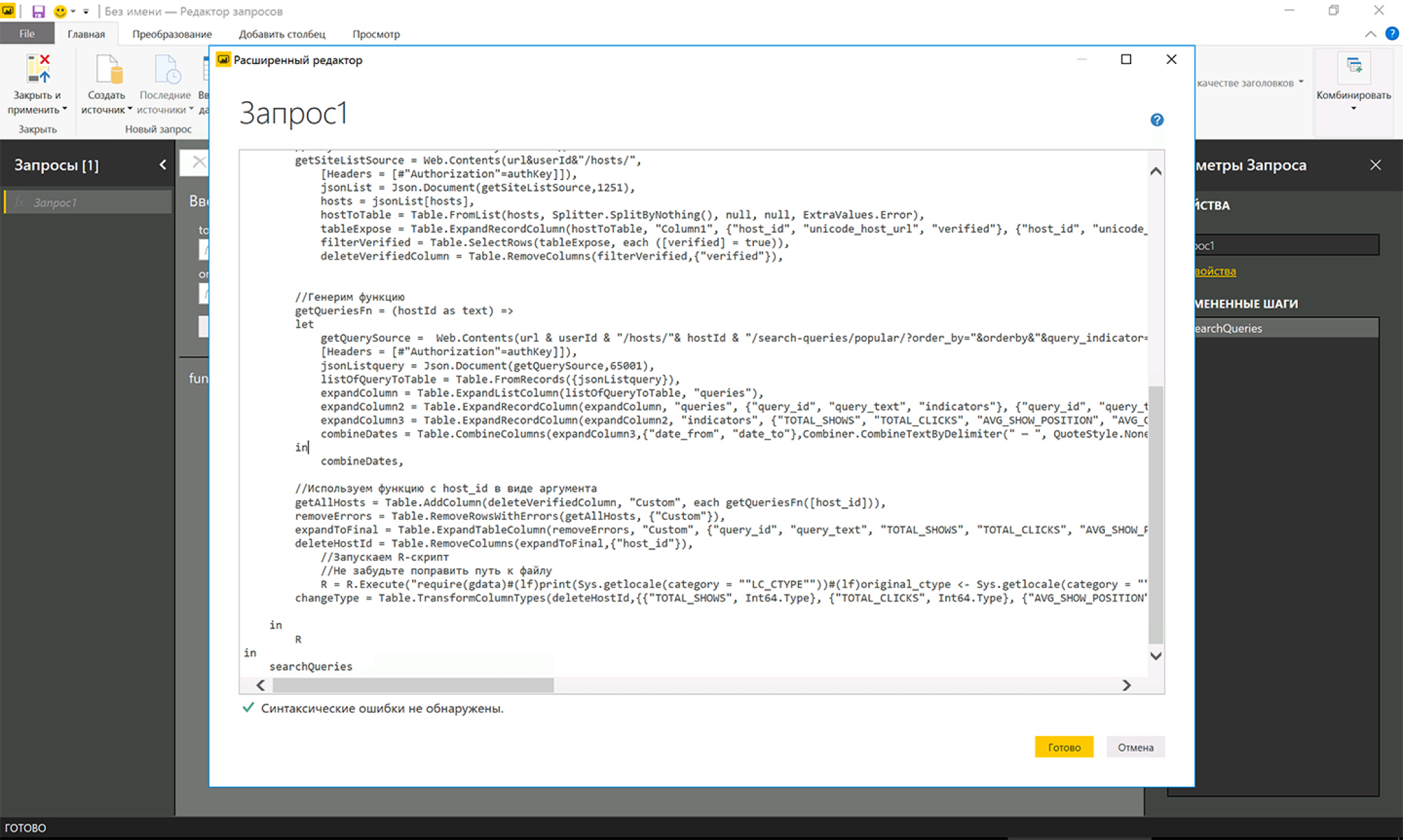
3. Замените путь и имя файла в строке кода «C:/Users/User/Desktop/1111.txt». Расширение менять нельзя: в формате таблицы Excel сохранить данные не получится, а в формате csv будут проблемы с кодировкой.

4. Авторизуйтесь в аккаунте Яндекса и получите токен.

5. Вставьте токен и параметр, по которому формируются запросы: если хотите выгрузить топ — 500 запросов по показам, введите «TOTAL_SHOWS»; если хотите выгрузить топ — 500 запросов по кликам, введите «TOTAL_CLICKS». Нажмите «Вызвать».
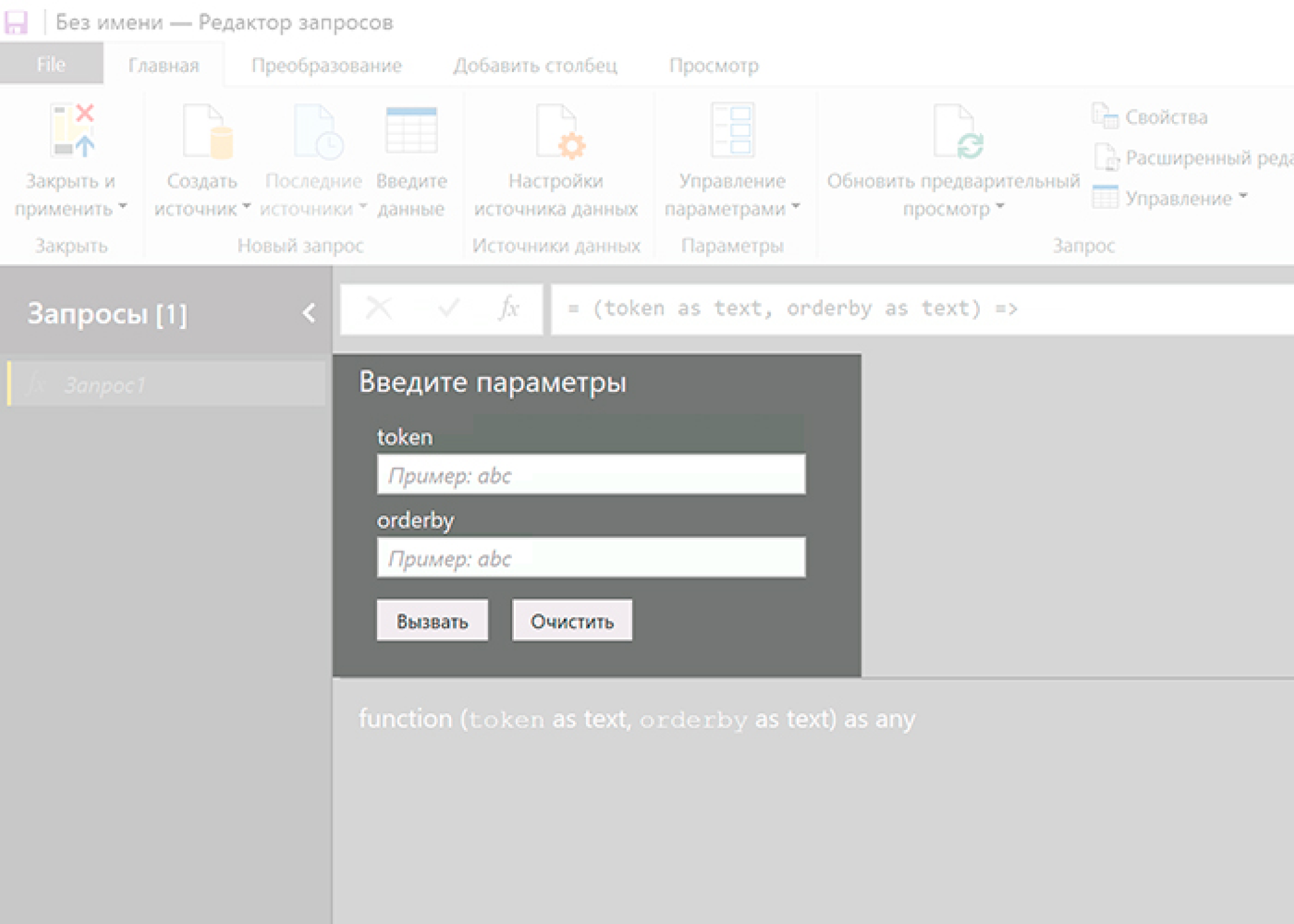
6. Power BI выгрузит запросы в txt-файл, который вы указали в четвёртом шаге. Затем можете скопировать данные в таблицу Excel — табуляция сохранится.
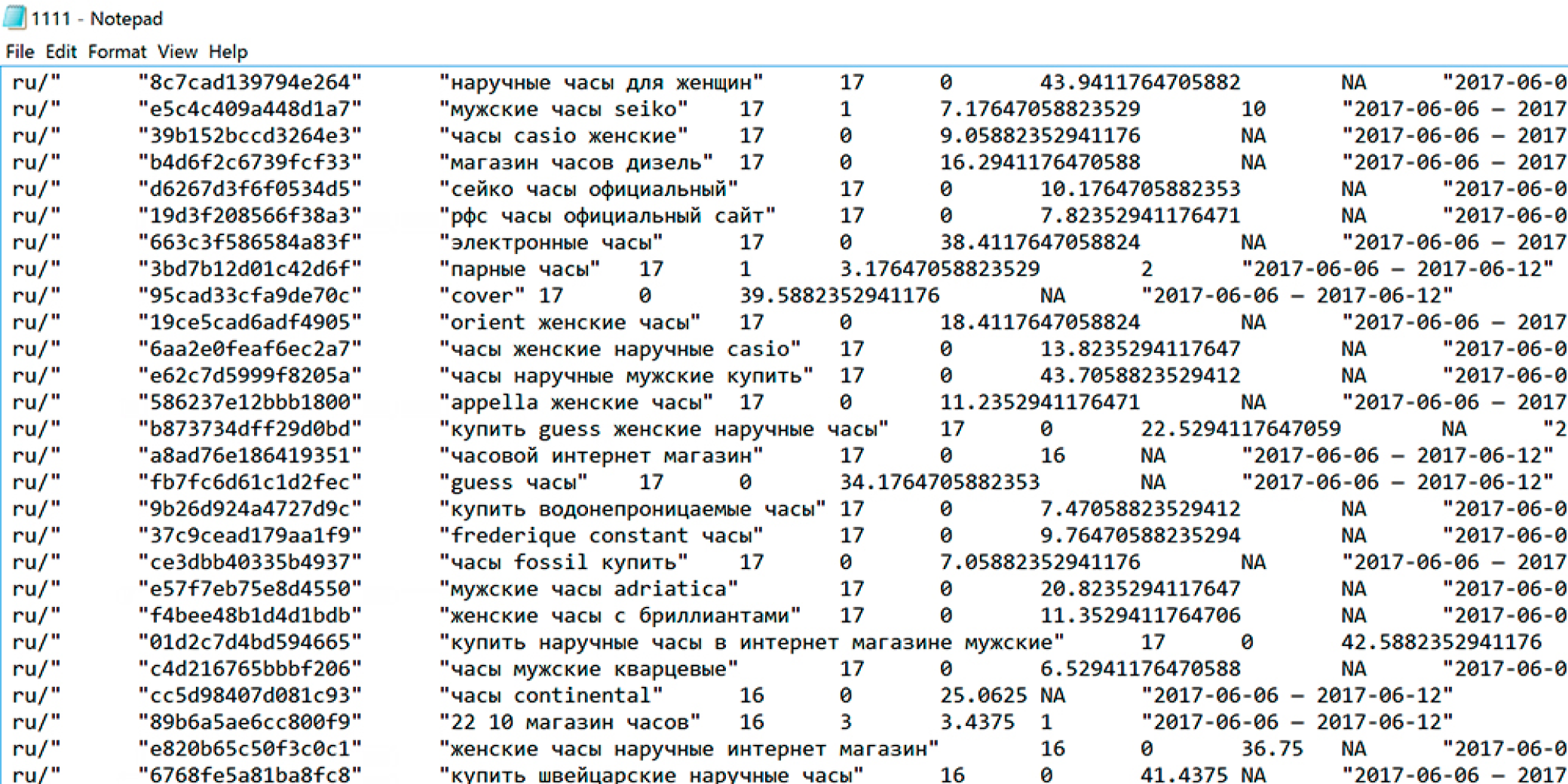
7. Если вы хотите просто просмотреть файл в Excel, но не сохранять его, замените часть кода в конце функции:
Код, чтобы сохранять файл в Power BI
in
R
in
searchQueriesКод, чтобы просмотреть запросы в Excel
in
changeType
in
searchQueriesЕсли смотрите запросы в Excel, удалите шаг с путём сохранения и именем файла:
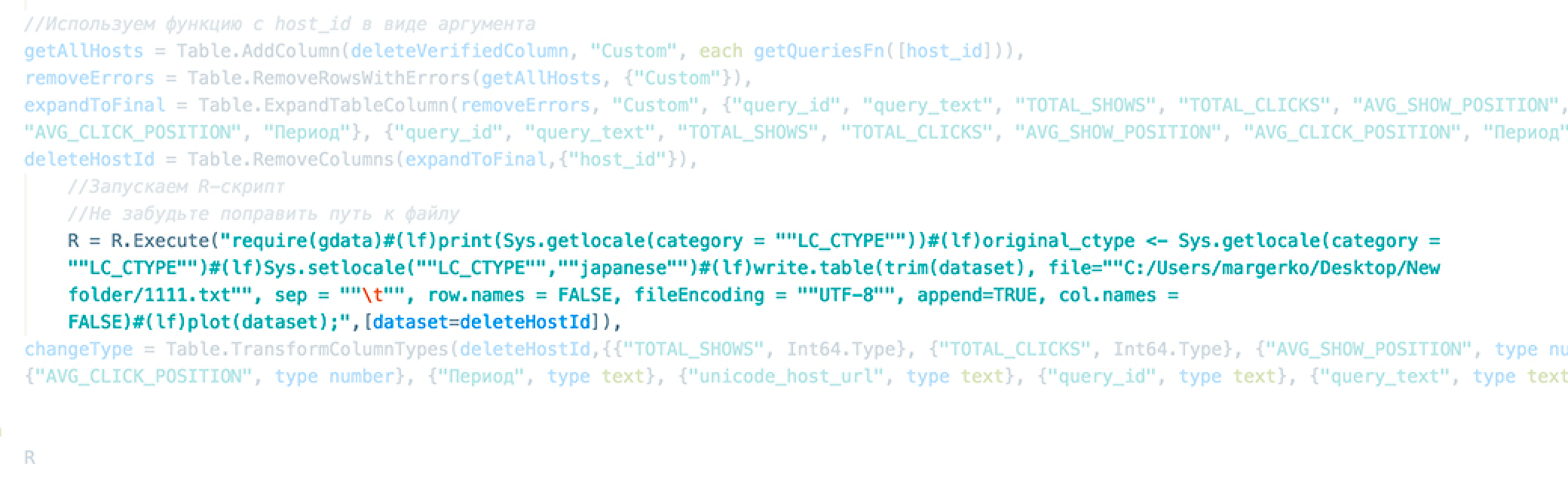
Что может пойти не так
Каждый раз, когда вы будете нажимать «Обновить», коннектор будет выгружать запросы в файл. Если вы запустите коннектор несколько раз на одной неделе, он несколько раз выгрузит одинаковые запросы. Чтобы решить эту проблему, удалите дублирующиеся строки в Excel.
Если возникает ошибка «Unable to load berl libraries», значит у вас не установлен или некорректно установлен Active Perl. Переустановита Active Perl.
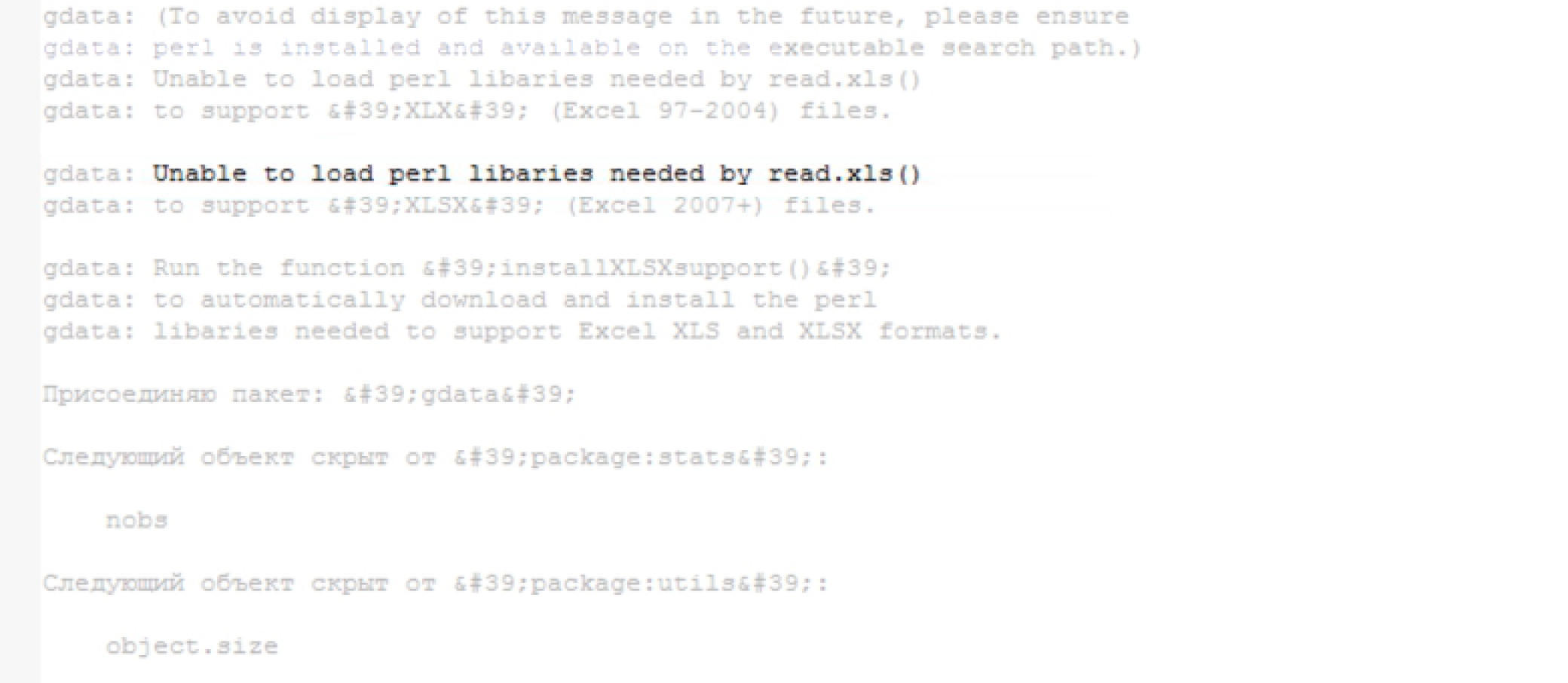
Если возникает ошибка «Permission denied», значит у вас нет прав на запись файла в указанную папку. Измените путь сохранения файла.
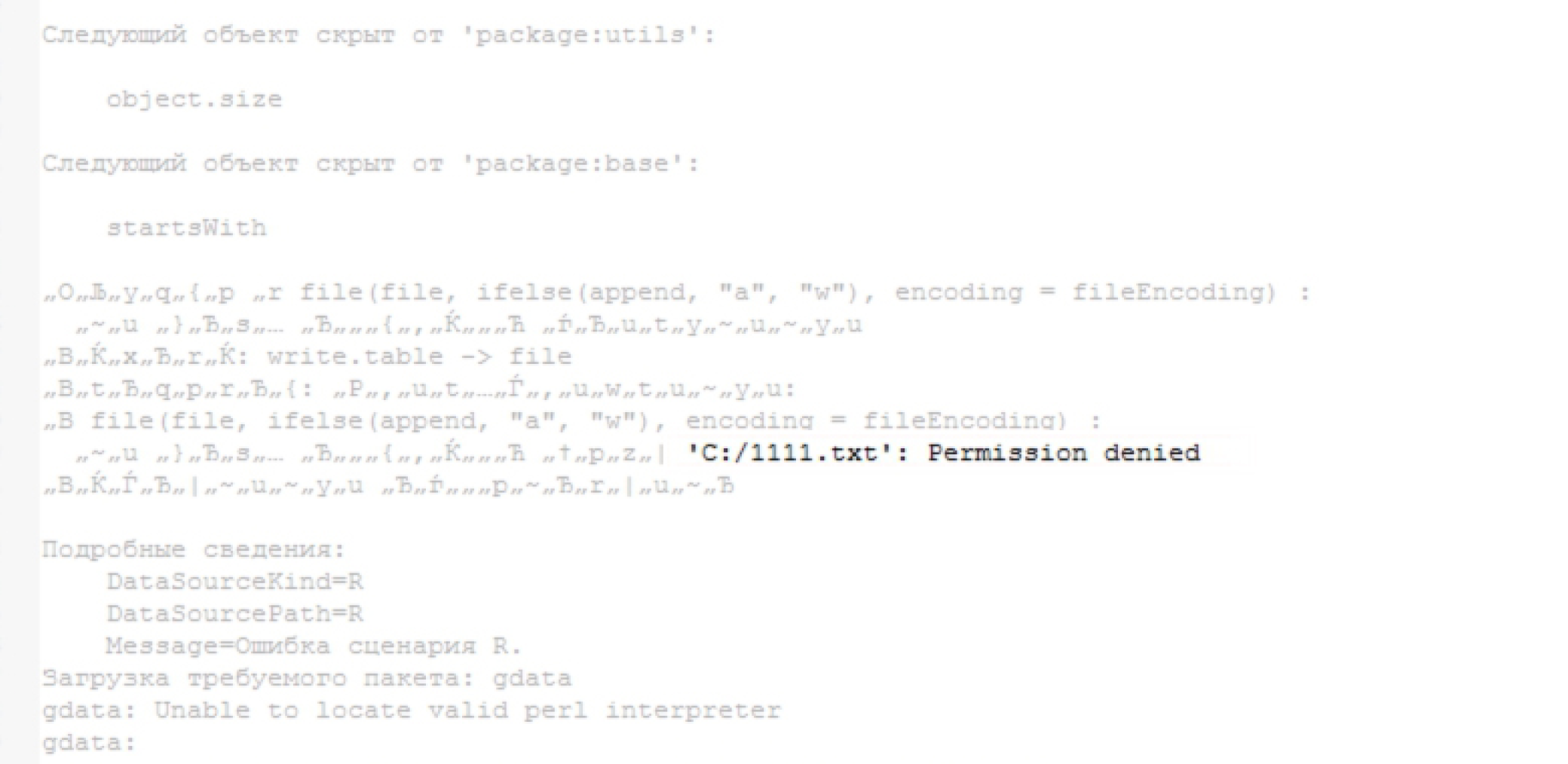




 Тренд на инхаус-маркетинг усиливается. Что делать агентствам в 2022 году?
Тренд на инхаус-маркетинг усиливается. Что делать агентствам в 2022 году?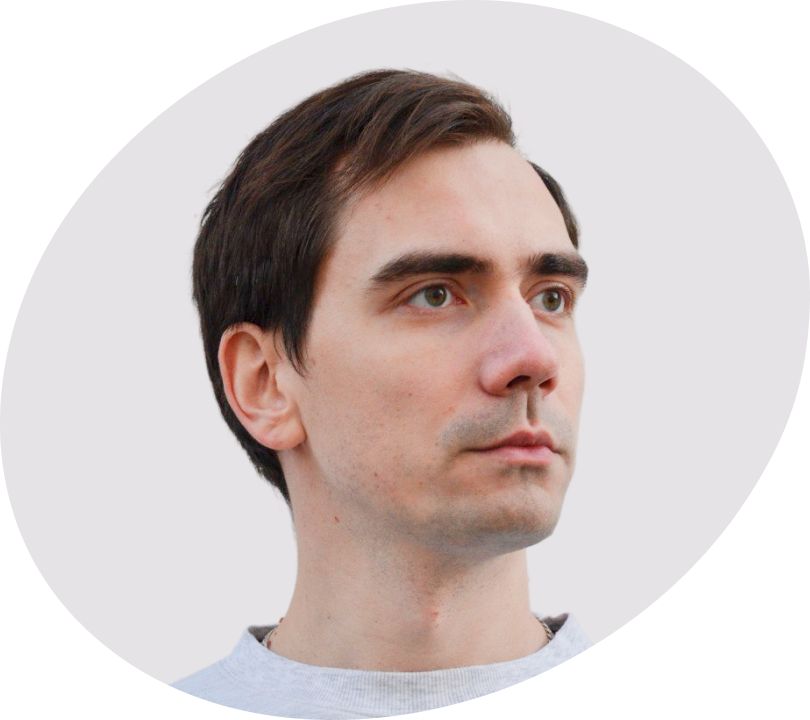 Как не бояться ответственности в перфоманс-маркетинге
Как не бояться ответственности в перфоманс-маркетинге Что если кто попало будет оценивать звонки менеджеров по продажам
Что если кто попало будет оценивать звонки менеджеров по продажам Какие бывают отделы контроля качества звонков и коммуникаций
Какие бывают отделы контроля качества звонков и коммуникаций Регулярное подведение итогов: эффективный обмен опытом в дистанционной команде
Регулярное подведение итогов: эффективный обмен опытом в дистанционной команде